누구나 zenly 데이터를 jagat으로 가져오는 방법에 대해 매우 궁금하실 것입니다. 관심이 있으시면 zenly 데이터를 jagat으로 가져오기에 대한 가이드를 살펴보세요!

1단계: 승인된 계정 선택
앱 내에서 가져오기: Jagat으로 데이터를 가져올 때 데이터를 가져올 계정을 직접 선택하고 데이터 업로드를 클릭하세요.

공식 홈페이지에서 import 하면
"Zenly 데이터 가져오기"를 클릭하고, Jagat에서 스캔을 사용하고(Jagat 열기 - 오른쪽 상단에 있는 친구 추가 - 스캔) 코드를 스캔하여 데이터를 가져오려는 계정에 로그인한 후 클릭하여 데이터를 업로드하세요.
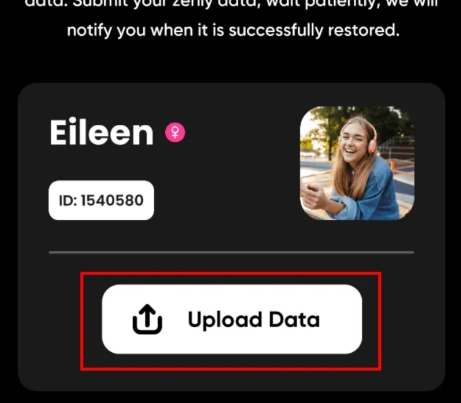
2단계: "locations"의 파일 이름을 선택하고 가져옵니다.
zenly 데이터의 압축을 푼 후 "locations" 폴더를 찾아 업로드용 zip 형식으로 별도로 압축하세요. 업로드가 성공하면 데이터가 "대기 중"으로 표시되고 "업로드 중"이 표시됩니다. " 진행률 표시줄;
맥 다이어그램

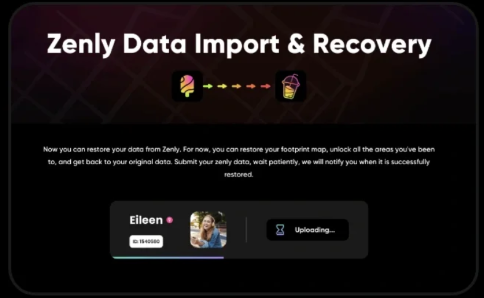
3단계: 업로드가 성공할 때까지 기다리기
진행률 표시줄이 로드되면 모든 작업을 완료했음을 나타내는 "업로드 완료" 프롬프트가 표시됩니다. 축하합니다. Jagat이 여러분의 소중한 추억을 재현해 드릴 것입니다!
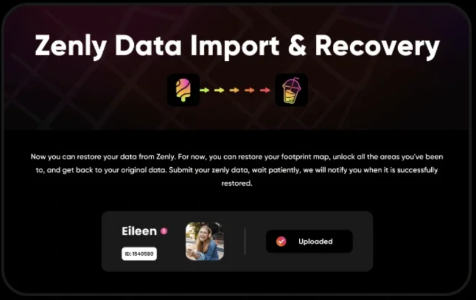
친절한 팁
1. 다음 메시지가 나타나면 데이터 업로드가 실패했음을 의미합니다. 다시 업로드해 보십시오.

이 프롬프트가 나타날 수 있는 이유는 다음과 같습니다.
a. 네트워크가 불안정하여 전송 오류가 발생합니다.
b. 업로드된 형식이 올바르지 않습니다.
2. 다음 메시지가 나타나면 데이터가 성공적으로 업로드되었으며 Jagat 팀이 데이터를 복원하고 있음을 의미합니다. 잠시 기다려 주십시오.
